8 mẹo để tăng tốc cho những chiếc iPhone chạy chậm
Xem nhanh
Có nhiều lý do khiến iPhone của bạn bị chậm, chẳng hạn như bộ nhớ không đủ, quá nhiều ứng dụng đang chạy ngầm, phần mềm lỗi thời... Để khắc phục sự cố này, chamsocdidong sẽ chỉ bạn tám mẹo giúp bạn tăng tốc iPhone.

# 1. Khởi động lại iPhone của bạn
Cách đầu tiên chính là khởi động lại iPhone của bạn. Nếu bạn sở hữu iPhone X hoặc 11, hãy bấm và giữ nút Side cùng với một trong hai nút âm lượng. Nếu bạn đang dùng iPhone có nút Home, nhấn và giữ nút nguồn đánh thức màn hình cho đến khi thanh trượt tắt nguồn xuất hiện. Kéo thanh trượt từ trái sang phải để tắt iPhone của bạn.
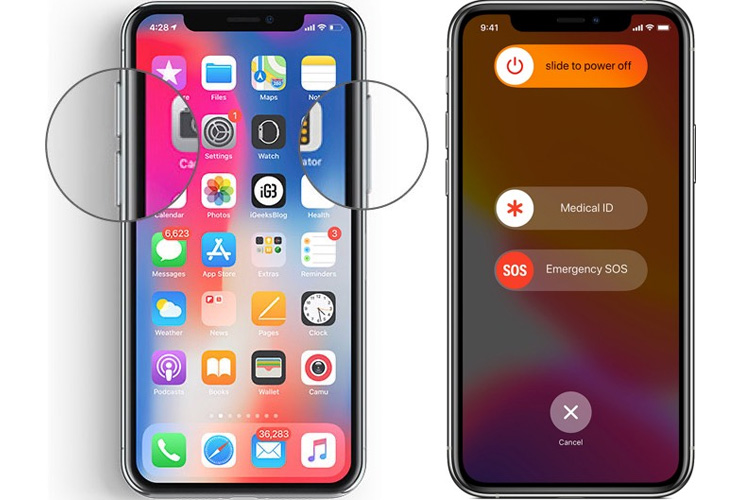
Đợi khoảng 30 giây, khởi động lại iPhone của bạn. Điều này làm mới hệ thống và tự động sửa bất kỳ lỗi nào có thể khiến hệ thống chạy chậm.
# 2. Đóng ứng dụng không cần thiết
Hầu hết iPhone có thể xử lý đa nhiệm rất tốt. Nhưng chạy nhiều ứng dụng mà không dùng thì chỉ làm tốn nhiều tài nguyên và làm iPhone bị lag và chậm.
Đặc biệt trên những mẫu smartphone cũ có bộ nhớ thấp, thiết bị càng dễ lag và chạy chậm. Người dùng nên chủ động đóng các ứng dụng không cần và xem điều đó có giúp tăng tốc iPhone của bạn không.
# 3. Xóa RAM
Cách xóa RAM trên iPhone với AssistiveTouch
Trên các thiết bị mới cụ thể là iPhone 11 Pro Max, iPhone X, Xs, Xs Max và XR, iPhone SE 2020 và iPhone 8 và 8 Plus; Những ai đang dùng những mẫu iPhone này có thể đặt lại RAM bằng AssistiveTouch. Để xoá RAM bằng cách này các bạn hãy làm theo các bước sau:
Bước 1. Mở ứng dụng Cài đặt trên thiết bị của bạn và nhấn Trợ năng.
Bước 2. Chạm vào Touch => AssistiveTouch
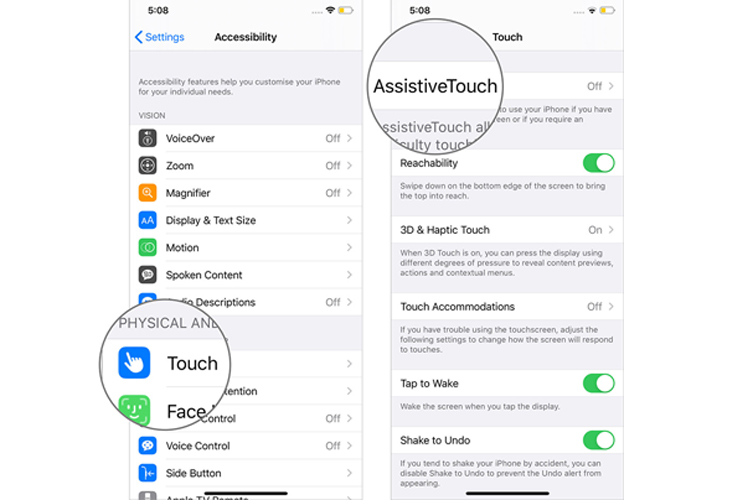
Bước 3. Bật AssistiveTouch.
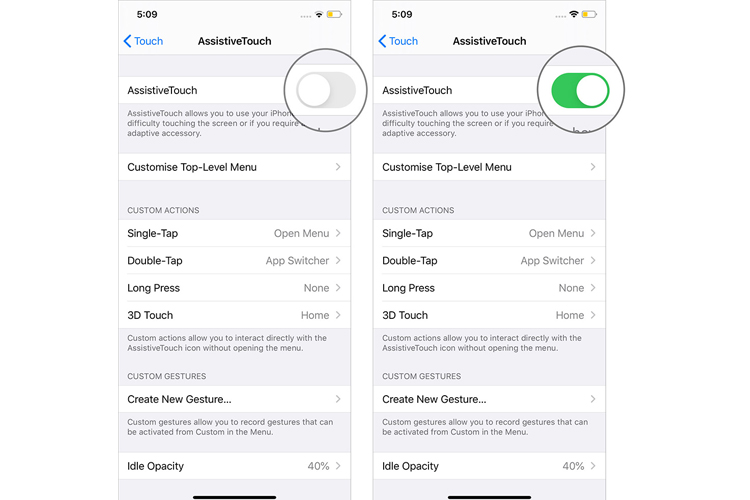
Bước 4. Tiếp theo, người dùng hãy quay lại Cài đặt và chạm vào Chung.
Bước 5. Chạm Tắt nguồn ở cuối màn hình
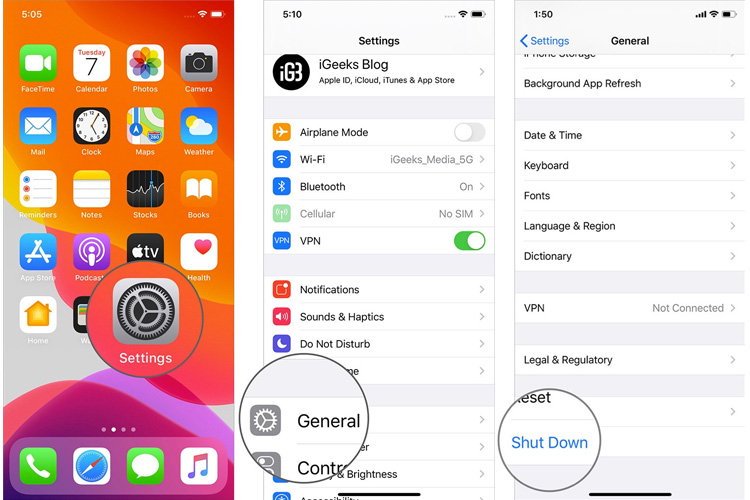
Bước 6. Một lần vào nhấp vào nút Trợ giúp. Cuối cùng, chạm và giữ nút Home ảo trong AssistiveTouch. Người dùng có thể thả tay khi màn hình của iPhone nhấp nháy và trở về màn hình Khóa.
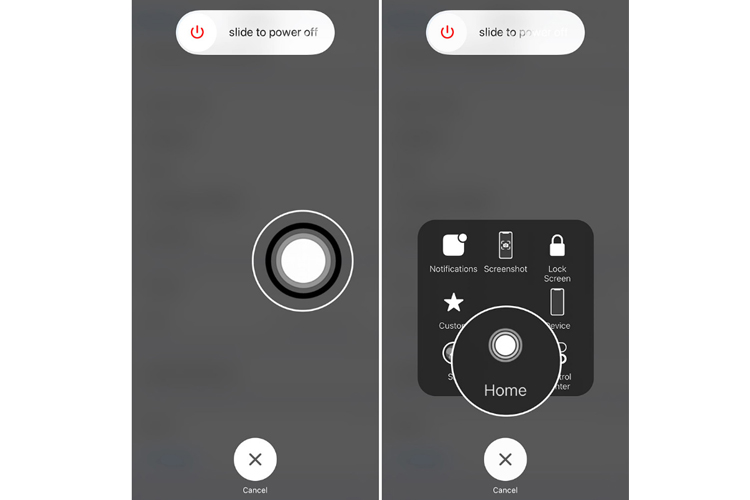
RAM đã được xóa thành công trên iPhone của bạn. Lưu ý: Người dùng hãy nhập mật khẩu nếu được hỏi.
Cách xóa RAM trên iPhone bằng nút Home và Power
Trên những chiếc iPhone cũ hơn, việc xóa RAM nhanh hơn vì nó không yêu cầu AssistiveTouch. Đối với những chiếc iPhone 7 và 7 Plus, iPhone SE và iPhone 6s, 6s Plus, 6 và 6 Plus; người dùng có thể xoá RAM bằng cách:
Bước 1. Nhấn và giữ nút Nguồn cho đến khi bạn thấy tùy chọn trượt để tắt nguồn.
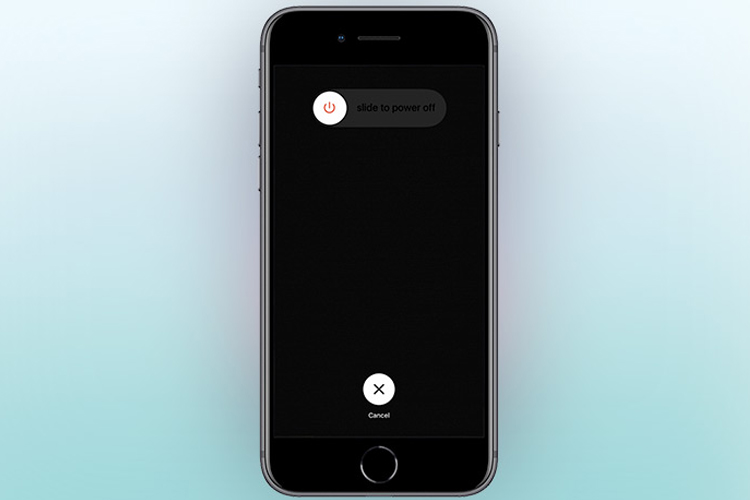
Bước 2. Nhả nút Nguồn và Giữ nút Home khoảng 5 giây.
Sau vài giây, màn hình của bạn sẽ nhấp nháy trống đồng nghĩa với việc bạn đã xóa RAM thành công trên iPhone. Đừng quên nhập mật khẩu nếu được hỏi.
#4. Cập nhật iOS
Thông thường, cập nhật lên phiên bản iOS mới nhất có thể khắc phục nhiều sự cố bạn có thể gặp phải trên iPhone. Bạn có thể kiểm tra các bản cập nhật bằng cách vào Cài đặt => Chung => Cập nhật phần mềm.
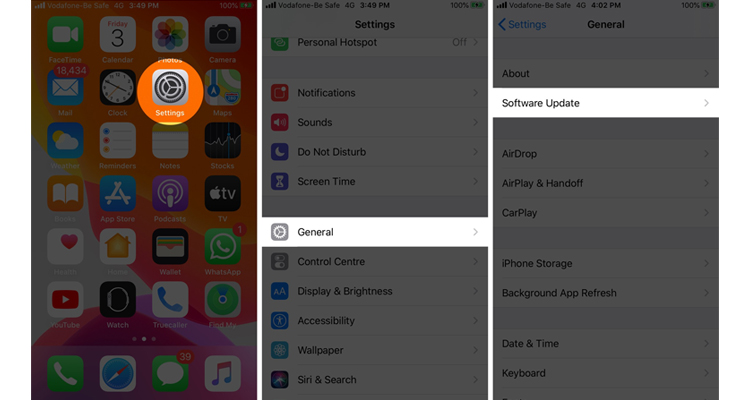
# 5. Tắt ứng dụng nền và dịch vụ vị trí
Một số quy trình như Làm mới ứng dụng nền và Dịch vụ vị trí tiêu thụ rất nhiều năng lượng, có thể làm chậm thiết bị của bạn. Vì vậy, nên tắt những thứ này để tăng tốc iPhone của bạn.
Bước 1. Chuyển đến Cài đặt => Chung.
Bước 2. Chạm vào Làm mới ứng dụng nền => Làm mới ứng dụng nền => Hãy tắt tác vụ này đi.
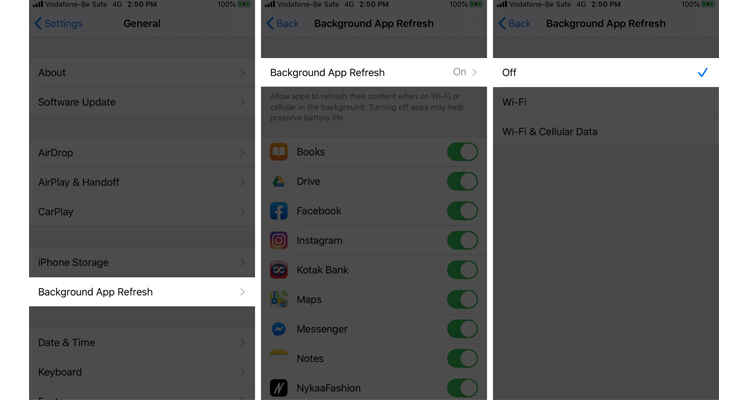
Bước 3. Sau đó đi đến Cài đặt => Quyền riêng tư => Dịch vụ vị trí.
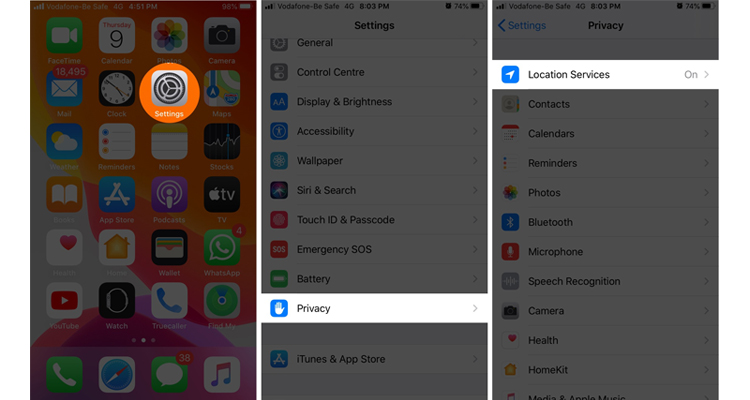
Bước 4. Tắt Dịch vụ vị trí.
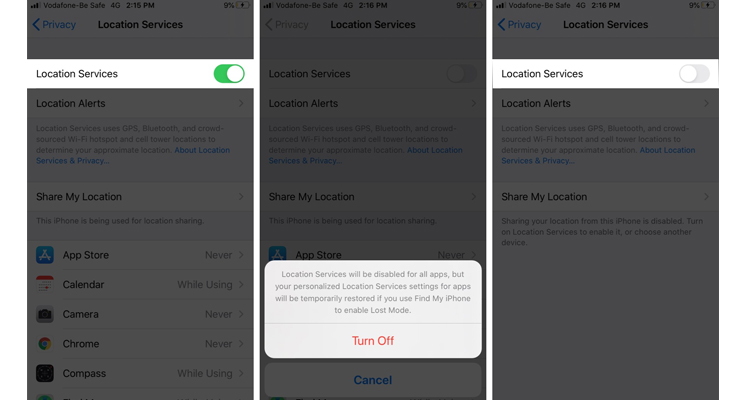
# 6. Bật Reduce Motione trên iPhone
Các hiệu ứng hình ảnh hoạt hình trên iOS rất tuyệt nhưng cũng có thể làm hao mòn hệ thống. Nếu iPhone của bạn bị lag, thì nên tắt các hiệu ứng này:
Bước 1. Chuyển đến Cài đặt => Trợ năng (Đối với người dùng iOS 12 trở về trước: vào Chung => Trợ năng)
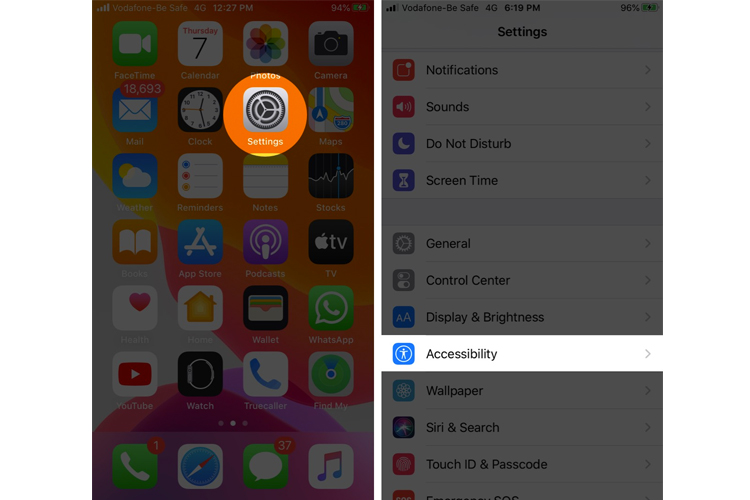
Bước 2. Bây giờ, đi đến Chuyển động và Bật tác vụ Giảm Chuyển động (Reduce Motion)
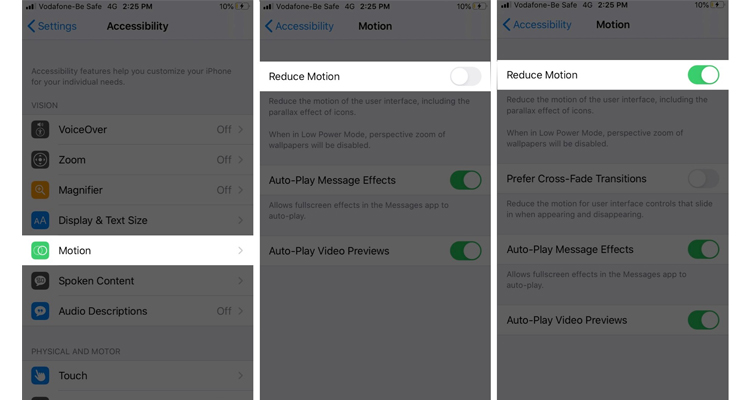
# 7. Giải phóng dung lượng trên iPhone của bạn
Nếu không có bước nào ở trên giúp tăng tốc độ iPhone của bạn, thì bộ nhớ thiết bị của bạn có thể quá đầy và cần một số bù trừ. Để tìm hiểu xem bạn còn bao nhiêu dung lượng, hãy đi tới Cài đặt => Chung => Bộ nhớ iPhone.
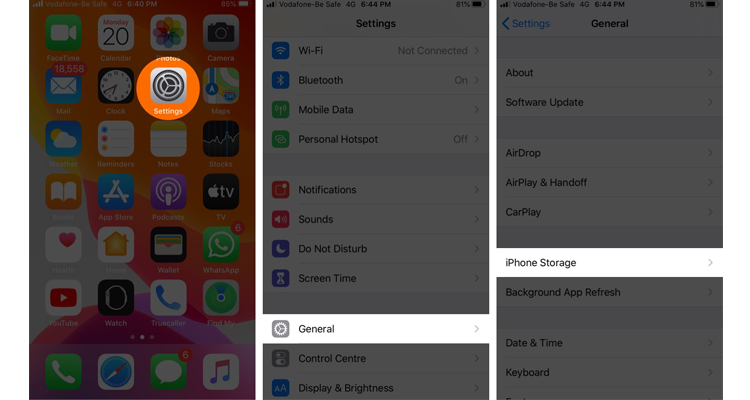
Bạn nên loại bỏ các ứng dụng bạn không còn cần và xóa các tệp lớn như video, ảnh và nhạc. Một số mẹo khác để giải phóng dung lượng trên iPhone:
- Xóa lịch sử Safari và dữ liệu trang web trên iPhone
- Đừng nhân đôi lưu ảnh: Cài đặt => Camera => Đảm bảo Giữ ảnh bình thường ở chế độ tắt
- Không lưu trữ tin nhắn văn bản mãi mãi: Người dùng có thể tùy chỉnh thời gian lưu tin nhắn văn bản (30 ngày, một năm hoặc mãi mãi)
- Xóa danh sách đọc ngoại tuyến Dữ liệu Safari
- Xóa phương tiện khỏi WhatsApp và các tin nhắn trò chuyện khác: Các ứng dụng này lưu hai bản sao của cùng một hình ảnh hoặc video và sẽ làm tốn dung lượng máy.
# 8. Đặt lại về Cài đặt gốc
Nếu dùng những cách trên vẫn không thể tăng tốc iPhone của bạn. Hãy thử đặt máy về lại chế độ mặc định. Xin lưu ý rằng điều này sẽ xóa tất cả dữ liệu hiện có của bạn và thiết lập iPhone của bạn 'như mới'. Vì vậy người dùng cần làm là sao lưu iPhone của bạn bằng cách:
Bước 1. Khởi chạy ứng dụng Cài đặt => vào Chung.
Bước 2. Vào Reset => người dùng hãy Xóa tất cả nội dung và cài đặt.
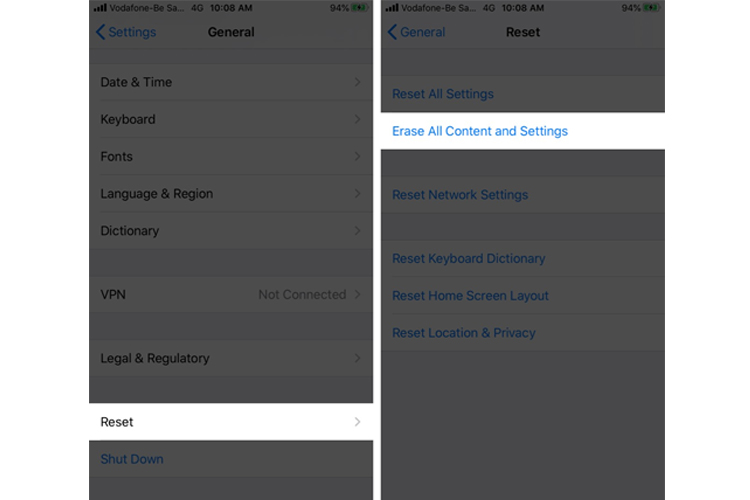
Bước 3. Người dùng muốn thực hiện thao tác này sẽ phải nhập ID Apple và mật khẩu để xác nhận quy trình.
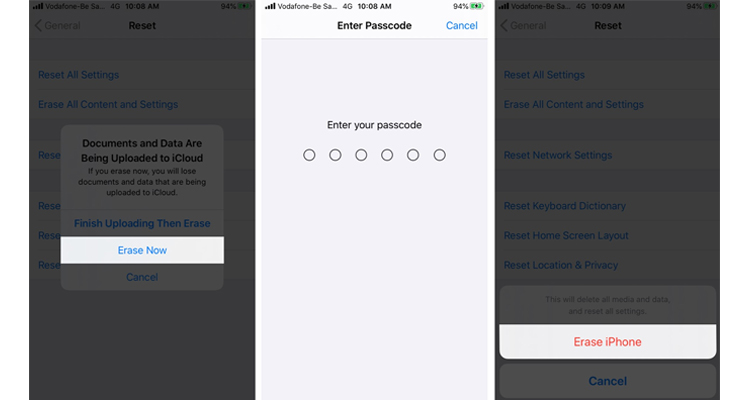
Sau khi thực hiện Khôi phục cài đặt gốc, dữ liệu trên điện thoại iPhone của bạn sẽ bị xóa và trở về màn hình thiết lập mà bạn đã thấy khi lần đầu tiên sử dụng thiết bị. Người dùng có thể khôi phục iPhone của mình từ bản sao lưu sau đó.
Tổng hợp
iPhone chạy chậm có thể vì nhiều lý do khác nhau, nhưng thông thường người dùng có thể tăng tốc độ với các mẹo được đề cập ở trên bài. Trong trường hợp điện thoại của bạn gặp phải vấn đề không thể giải quyết, hãy liên hệ với bộ phận Hỗ trợ của Bệnh Viện Điện Thoại 24h để được hỗ trợ thêm. Nếu bạn đọc đang tìm kiếm bất kỳ mẹo iPhone nào khác không có trong bài, hãy cho chúng tôi biết bằng cách nhận xét bên dưới phần bình luận.
Bài liên quan
Friday, 26/04/2024
Hướng dẫn cách cập nhật CH Play phiên bản mới nhất và bật tắt tự động cập nhật ứng dụng CH Play nhanh chóng, đơn giản.
Wednesday, 24/04/2024
hướng dẫn cách check IMEI apple chính xác, hiệu quả
Wednesday, 17/04/2024
Cách xóa người trong ảnh trên iPhone không cần app sao cho bức ảnh còn tối ưu. Hãy tham khảo bài viết dưới đây.
Wednesday, 17/04/2024
Tại sao độ sáng màn hình iPhone 15 Pro Max lại tốt nhất? Hãy cùng tìm hiểu chi tiết thông số nhé!















Hỗ trợ hỏi đáp 24/7 ( 0 bình luận )
Xem thêm
Thu gọn